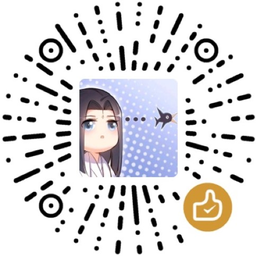在 Gnome3 下安装和配置 Fcitx
gnome3 大概自从 3.8 起,就整合了 ibus, 然而 ibus 极其难用.在受不了 ibus 之后,果断转入了fcitx. 但是由于 gnome3 的整合,使得使用 fcitx 有点麻烦.
Table of Contents
卸载 ibus
ibus 不一定要删除,有强迫症的就卸载吧.
fedora 下:
1 | sudo dnf remove ibus |
安装 fcitx
1 | sudo yum install -y fcitx fcitx-pinyin fcitx-configtool fcitx-cloudpinyin im-chooser fcitx-sunpinyin |
禁用 ibus
为保证成功,普通用户下:
1 | gsettings set org.gnome.settings-daemon.plugins.keyboard active false |
映射 CapsLock 到 Ctrl (可选)
1 | gsettings set org.gnome.desktop.input-sources xkb-options "['caps:ctrl_modifier']" |
配置 .xinitrc
这一步不是很确定是否必须.修改 $HOME/.xinitrc, 加入以下配置(没有可自己创建):
1 | export GTK_IM_MODULE=fcitx |
在 im-chooser 中选择 fcitx
使用 im-chooser 选择 fcitx 作为默认输入方式.注销再重新登录即可使用. 此方法在 wayland 下面已经失效. 可以使用 Gnome Tweak Tool 将 Fcitx 加入开机启动。
转到 Xorg 显示模式
目前 Fcitx 对 Wayland 支持并不好,目前 Fedora 27/28 已经默认使用 Wayland 作为显示系统, 需要在登陆时转换到 Xorg 模式。
配置 fcitx
重启系统, 登录进入系统后, 运行 fcitx-configtool 对 fcitx 按照喜好进行配置。就可以愉快地使用 Fcitx 了。 (* ̄▽ ̄)y,
水水更健康"o((>ω< ))o"